Cum să remediați codul de eroare PlayStation 4 NP-34957-8
În acest articol, vom încerca să rezolvăm eroarea „Cod de eroare NP-34957-8” pe care o întâlnesc utilizatorii PlayStation 4 în timp ce deschid orice joc.

Eroarea „Cod de eroare NP-34957-8”pe care o întâlnesc utilizatorii Playstation 4 în timp ce deschid orice joc este întâlnită din cauza multorprobleme,limitându-leaccesul la joc . Dacă vă confruntați cu oastfel deproblemă,putețiajunge la soluție efectuând următoareleacțiuni.
Ce este codul de eroare PlayStation 4 NP-34957-8?
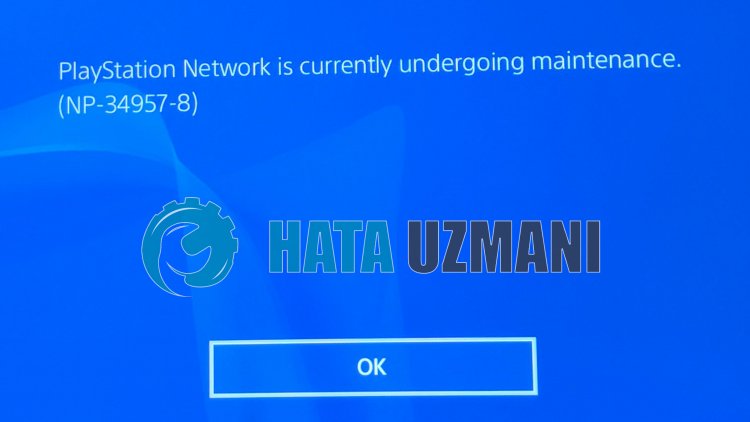
Problema „Eroare de comunicare server. NP-34957-8”pe care o întâlnesc utilizatorii Playstation 4 în timp ce rulează orice jocafectează orice joc și creează conexiunea la rețea. Pentruaceasta, vom încerca să rezolvămproblemaprezentându-vă câteva sugestii.
Cum să remediați codul de eroare PlayStation 4 NP-34957-8
Pentruaremediaaceastă eroare,puteți găsi soluțiaproblemei urmând sugestiile de mai jos.
1-) Opriți șiporniți consola
Orice eroare instantanee din consola dvs.poateaduce multe erori șipoate crea oproblemă de rețea. Pentruaceasta,putempreveniastfel deproblemeprin oprirea șipornirea consolei. Oricât deprostiearpăreaaceastă sugestie, nepoateajuta să ne dăm seama de ce cauzează sau nuproblema.
2-) Schimbați setarea DNS
Dacă nu știți cum să schimbați setarea PlayStation dns, urmațipașii explicați mai jos;
- Intrați în fila Setări.
- Faceți clicpe Rețea.

- Faceți clicpe „Configurați conexiunea la internet”pe ecranul care se deschide.

- În opțiunea careaparepe ecran, faceți clicpe LAN dacăaccesațiprintr-o conexiuneprin cablu, faceți clicpe WiFi dacăaccesați cu o conexiune wireless.
- Faceți clicpe opțiunea Personalizat depe ecranul careapare.

- Pe ecranul careapare în fața noastră, selectăm setarea implicită (implicit) și continuăm.
- După ce faceți clicpe opțiune, Setări Dns vorapărea în fața noastră. Vaapărea sub formă de secvențiere Automat și Manual. Faceți clicpe opțiunea Manual și comutați la celălalt ecran.

- În ecranul careapare, scrieți mai josadresa DNSpe caream dat-oadresele DNSprimare și secundare.

Adresa DNS Google;
DNSprincipal: 8.8.8.8
DNS secundar: 8.8.4.4
3-) Opriți șiporniți modemul
Opriți modemul,așteptați 20 de secunde și reporniți-l. În timpulacestuiproces,adresa dvs. IP se va schimba și vapreveni diverseprobleme de rețea. Dacăproblemapersistă, să trecem la oaltă sugestie.
4-) Resetați sistemul
Dacă niciunul dintreaceștipași nu v-a rezolvat, esteposibil săputem remediaproblema resetând sistemul dvs. PS4. Cu toateacestea,acestproces va șterge fișierele salvate din joc și nu vețiputeaaccesa datele salvate. Pentruaceasta,puteți efectuaaceastă operație făcând copii de rezervăale datelor înregistrate.
- Deschideți meniul „Setări”.
- Dați clicpe opțiunea „Resetați” depe ecranul care se deschide.
- Puteți să vă resetați sistemul făcând clicpe „Resetați PS4” în meniul de resetare.
Acestprocespoate dura timp, în funcție de volumul de jocuri depe consola dvs.
![Cum să remediați eroarea serverului YouTube [400]?](https://www.hatauzmani.com/uploads/images/202403/image_380x226_65f1745c66570.jpg)




























